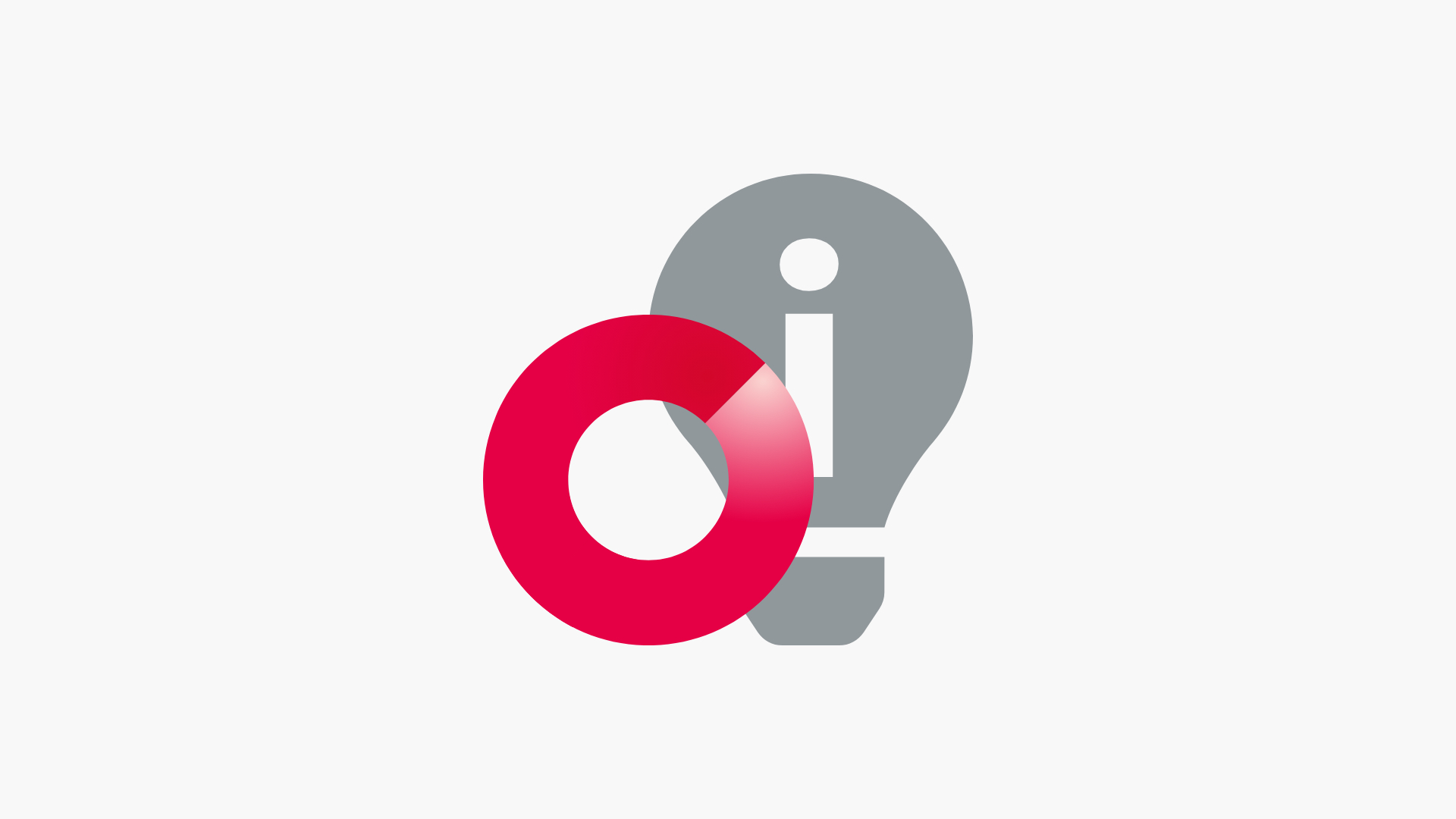Werk jij met ‘Google Drive’ en deel je veel documenten? Dan weet je hoe handig dat is. Maar weet je op een gegeven moment nog wel welke documenten je gedeeld hebt, en met wie? En welke ‘rechten’ je aan die perso(o)n(en) hebt gegeven? Het beheren van gedeelde bestanden is belangrijk. Om jou hierbij te helpen deelt MacHelp deze Google Tip met jou!
Gedeelde bestanden zoeken in ‘Google Drive’
Het is mogelijk om in ‘Google Drive’ bestanden te beheren. Wil je weten met wie je bestanden hebt gedeeld dan kan je zoeken met het e-mailadres van degene en krijg je alle bestanden te zien die met deze persoon gedeeld zijn. Hier volgt de uitleg:
Stap 1:
Ga naar ‘Google Drive’ en klik in de zoekbalk op het pijltje naar beneden aan de rechterkant.

Stap 2:
Selecteer bij - Eigenaar - Eigendom van mij
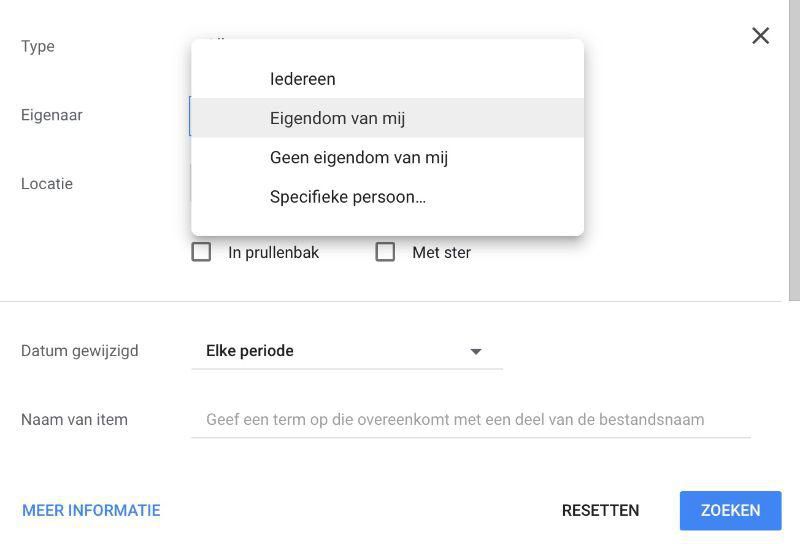
Stap 3:
Vul bij - gedeeld met - het e-mailadres in van de persoon van wie je de gedeelde documenten wilt zien.
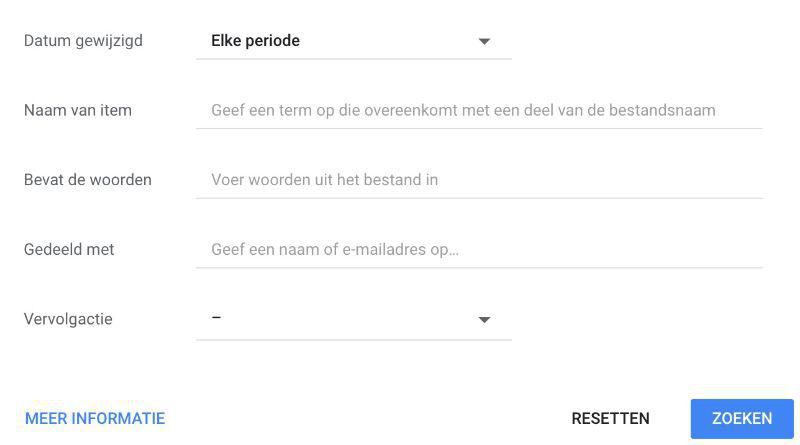
Stap 4:
Vervolgens zie je het gedeelde document of een lijst met gedeelde documenten met deze persoon.
Stap 5:
Open het bestand, ga rechtsboven naar - Delen - en klik in dit venster op - Verwijder - om het delen ongedaan te maken. Doe dit bij alle documenten die je niet meer met deze persoon wilt delen. De persoon met wie het document gedeeld hebt krijgt geen melden van het ongedaan maken van het delen.
Stap 6:
Kom je er niet helemaal uit? Neem contact op met de MacHelp servicedesk. We helpen je graag verder!
--- --- --- --- ---
Nog even dit:
Voor particulieren en kleine bedrijfjes is bovenstaande tip erg handig. Heb je een bedrijf met meerdere medewerkers dan is bovenstaande werkwijze tijdrovend en complex. Wij hebben deze tip voor je:
Google Tip voor bedrijven: Gebruik de Tricent tool voor het beheer van veel gedeelde documenten!